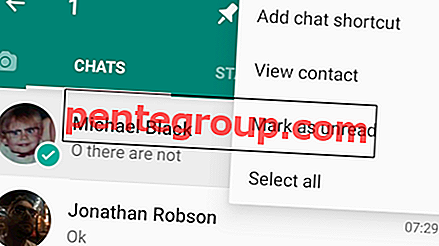아이폰은 정말 훌륭한 카메라를 개발 해왔다. 이 회사는 Apple iPhone 6 및 iPhone 6 plus 용 전화기에 더 많은 훌륭한 기능을 추가했습니다. 많은 사람들이 제공하는 훌륭한 카메라로 인해 iPhone 6 및 iPhone 6 plus를 구입했습니다. iPhone 6에는 f / 2.2 렌즈 조리개가있는 8 백만 화소 카메라가 있습니다. 여기에는 초점 픽셀 자동 초점과 광학 이미지 안정화 기능이 포함되어있어 멋진 이미지를 제공합니다. iPhone 6 및 iPhone 6 plus 카메라는 정말 멋진 사진을 찍지 만 사용자에게 상당히 성가신 약간의 iPhone 6 카메라 문제가 있습니다.
초점 문제, 검은 화면, 카메라 정지 등과 같은 문제가 있습니다. 따라서 이러한 문제에 직면 한 경우 다음 가이드가 이러한 문제를 해결하는 데 도움이됩니다. 여기서는 일반적인 iPhone 6 카메라 문제 및 해결 방법에 대해 설명합니다.
Wi-Fi 문제, 임의의 재시작 문제 또는 iPhone 6 또는 iPhone 6 Plus와 같은 다른 문제가 발생하면 이전 게시물을 방문하십시오.
iPhone 6 헤드폰 문제 해결 방법
일반적인 iPhone 6 카메라 문제
초점이 맞지 않는 카메라
이제 가장 일반적인 문제는 카메라가 초점을 맞추지 않는다는 것입니다. 여기에이 문제를 해결하는 6 가지 방법이 있습니다.

우선 휴대 전화의 카메라 렌즈가 완전히 깨끗한 지 확인하십시오. 렌즈를 청소하려면 다른 천이 아닌 극세사 천만 사용하십시오. 장치의 렌즈 내부에 먼지 나 먼지 입자가 있으면 Apple 기술자에게 문의하십시오. iPhone 6 또는 iPhone 6 plus를 가장 가까운 Apple 소매점이나 공식 Apple 서비스 센터로 가져가 먼지를 기기에서 제거하십시오.
휴대폰 케이스 또는 범퍼 제거
이것은 범퍼 또는 전화기의 케이스가 렌즈와 물체를 방해하여 카메라가 물체에 초점을 맞추는 데 문제가 생길 수 있기 때문에 초점이 맞지 않는 카메라 문제를 해결할 수 있습니다. 휴대 전화 케이스를 제거한 후 이미지를 촬영 해보세요.
휴대 전화 뒷면을 탭합니다
이제이 솔루션은 카메라 바로 근처에서 휴대 전화 상단을 탭하는 것과 관련이 있습니다. 이 간단한 단계를 수행하면이 iPhone 6 카메라 문제를 해결할 수 있으며 전화기에서 다시 초점을 맞출 수 있습니다.

카메라 버튼을 길게 누릅니다
정확하게 초점을 맞추지 못하는 iPhone 6 카메라 문제의 또 다른 해결책은 카메라 버튼을 길게 누르는 것입니다. 이미지에 초점을 맞출 때까지 계속 누르고 있습니다. 이제 카메라가 이미지를 찍고있는 물체에 초점을 맞춘 후 버튼에서 손을 떼십시오.
전화를 앞뒤로 이동
초점을 맞추지 않는 카메라 문제의 또 다른 간단한 해결책은 iPhone 6 또는 iPhone 6 플러스를 앞뒤로 움직이는 것입니다. 이렇게하면 사진이 흐려지고 카메라가 피사체에 초점을 다시 맞추려고합니다. 물체에 초점이 맞지 않고 카메라가 무언가에 초점을 맞추거나 전혀 초점을 맞추지 않으면이 작업을 시도 할 수 있습니다. 카메라를 앞뒤로 움직이면 원하는 물체 나 사람에게 초점을 맞출 수 있습니다. 카메라가 캡처하려는 물체 나 사람에게 초점을 맞출 때까지이 작업을 계속할 수 있습니다.
전화를 다시 시작
위의 3 단계를 수행해도 문제가 해결되지 않으면 전화를 다시 시작한 후 이미지를 다시 촬영할 수 있습니다. 몇 분 후에 전화를 다시 시작하고 카메라가 지금 초점을 맞출 수 있는지 확인하십시오. 휴대 전화를 강제 재설정 할 수도 있습니다. 이에 대한 절차는 검은 화면 문제의 해결 방법에 설명되어 있습니다.
전화를 재설정
위의 단계 중 어느 것도 초점을 맞추지 않는 카메라 문제를 해결할 수없는 경우 마지막 방법은 전화기를 공장 설정으로 재설정하는 것입니다. 이렇게하면 모든 데이터가 삭제되므로 iTunes를 사용하여 중요한 데이터를 백업하는 것을 잊지 마십시오. iTunes를 통해 데이터를 복원 할 수도 있습니다.
공장 초기화를 수행하려면 설정으로 이동하여 일반을 선택하십시오. 이 메뉴에서 재설정을 탭하고 메시지가 표시되면 '모든 내용 및 설정 지우기'를 확인하십시오.
이제 iPhone 지우기를 눌러 공장 초기화를 다시 한 번 확인하십시오.
위의 수정 사항 중 iPhone 6 카메라 문제를 해결하는 데 도움이되지 않는 경우 공식 Apple 서비스에 문의하면 Apple 기술자가이를 처리 할 수 있습니다.
iPhone 6 키보드 가로 문제 해결 방법
iPhone 6 카메라 검은 색 화면 문제 및 카메라 앱 충돌 문제

많은 Apple iPhone 6 및 iPhone 6 plus 사용자에게 실망의 원인이 된 iPhone 6 및 iPhone 6 plus에는 다른 많은 문제가 있습니다. 이러한 문제 중 일부는 카메라 앱이 여러 번 정지되고 사용자에게 검은 화면이 표시되는 것입니다. 또한 때때로 카메라 앱이 충돌하여 사용자가 이미지를 찍을 수 없습니다. 이러한 문제에 대한 일반적인 수정이있을 수 있습니다. 모든 사소한 카메라 문제에 대해이 수정 사항을 시도 할 수 있습니다.
일반적인 iPhone 6 카메라 문제를 해결하는 방법은 다음과 같습니다.
전화 업데이트
iPhone 6 또는 iPhone 6 plus에 최신 iOS 소프트웨어가 없기 때문에 이러한 문제가있을 수 있습니다. 따라서 휴대폰을 업데이트하고 일반적인 iPhone 6 카메라 문제를 해결할 수 있는지 확인해야합니다. iTunes를 통해 Mac을 사용하여이 작업을 수행해야합니다. 장치의 소프트웨어를 업데이트하려면 다음 단계를 따르십시오.
설정-> 일반-> 소프트웨어 업데이트
장비를 Mac PC에 연결하십시오. iTunes 응용 프로그램을 실행하고 메뉴에서 iPhone을 선택하십시오. 그런 다음 전화기를 최신 iOS 버전으로 업데이트하도록 선택하십시오.

전화의 하드 리셋
이에 대한 또 다른 해결책은 iPhone 6 또는 iPhone 6 plus의 하드 재설정을 수행하는 것입니다. 이제이 절차를 수행해도 장치의 내용이 삭제되지 않으므로 전화기 백업을 만들 필요가 없습니다. 장치 설정을 약간만 변경하면됩니다.
이렇게하려면 설정으로 이동하여 일반을 탭하십시오. 이제 아래로 스크롤하여 재설정을 선택하십시오. 여기에서 모든 설정 재설정을 누릅니다. 이제 전화가 다시 시작될 때까지 기다리십시오.
전원과 홈 버튼을 동시에 길게 눌러이 하드 리셋을 수행 할 수도 있습니다. 장치가 꺼집니다. 몇 분 정도 기다렸다가 전화기를 끄는 데 사용한 것과 동일한 절차에 따라 켜십시오.
공장 초기화
모든 장치와 관련된 문제에 대한 최후의 수단은 항상 장치의 공장 초기화입니다. 그러면 장치에서 모든 것이 삭제되고 처음 구입했을 때의 상태로 다시 복원됩니다. 또한 모든 데이터를 삭제하므로 항상 전화에서 중요한 데이터를 모두 백업해야합니다. 컴퓨터의 iTunes 응용 프로그램을 사용하여 데이터를 백업 및 복원 할 수 있습니다.
이제 이렇게하려면 위에서 설명한 전화기를 재설정하는 절차를 따르십시오.
잠금 화면에서 카메라가 작동하지 않습니다
일부 사람들은 전화기의 화면이 잠겨있을 때 카메라를 사용할 수 없다고 불평했습니다. 글쎄, 이것은 휴대 전화의 문제가 아니라 잠금 화면에서 사용자가 카메라를 사용하지 못하게하는 사소한 설정 일뿐입니다.
이 문제를 해결하려면 설정을 변경하기 만하면됩니다. 설정으로 이동하여 잠금 화면에서 액세스 허용을 활성화하십시오.
참고 : 휴대 전화에 카메라 팁이 하나 더 있으며 HDR을 확인하는 것입니다. 이미지에서 색상이 너무 밝게 표시되면 HDR이 꺼져 있거나 '자동'으로 설정되어 있는지 확인하십시오. 이것이 그 이유가 될 것입니다. 이 설정을 변경하려면 화면 상단에서 HDR을 선택하십시오.
이러한 문제는 사용자가 겪었던 일반적인 iPhone 6 카메라 문제 중 일부입니다. 우리는 iPhone 6 및 iPhone 6 plus 사용자를 괴롭히는 모든 문제에 대한 수정을 제공하려고 노력했습니다. 이제 이러한 문제를 일으키는 일부 소프트웨어 문제가있을 수 있으므로 이러한 작은 단계를 수행하여 해결할 수 있습니다. 그러나 주요 하드웨어 문제가있는 경우 iPhone을 가장 가까운 공식 Apple 서비스로 가져 가면 문제를 더 잘 처리 할 수 있습니다.